Édition des vidéos – Canon PowerShot G3 X Manuel d'utilisation
Page 128
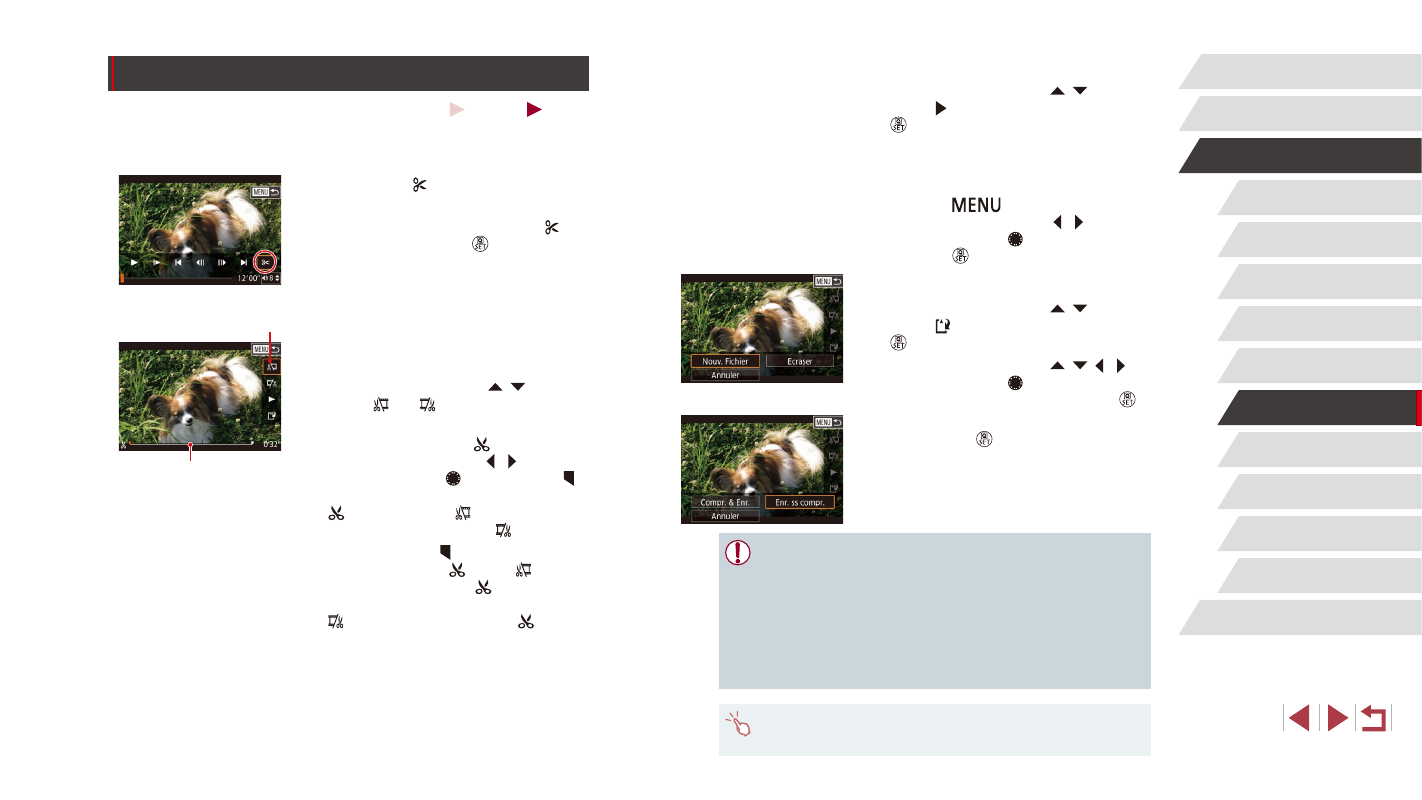
128
Fonctions Wi-Fi
Menu de réglage
Accessoires
Annexe
Avant utilisation
Index
Guide élémentaire
Guide avancé
Notions de base de l’appareil
photo
Mode Auto /
Mode Auto hybride
Autres modes de prise de
vue
Mode P
Modes Tv, Av, M, C1 et C2
Mode de lecture
3
Examinez la vidéo éditée.
z
Appuyez sur les touches [ ][ ] pour
choisir [ ], puis appuyez sur la touche
[ ]. La vidéo éditée est maintenant lue.
z
Pour éditer à nouveau la vidéo, répétez
l’étape 2.
z
Pour annuler l’édition, appuyez sur
la touche [
], choisissez [OK]
(appuyez sur les touches [ ][ ] ou
tournez la molette [ ]), puis appuyez sur
la touche [ ].
4
Sauvegardez la vidéo éditée.
z
Appuyez sur les touches [ ][ ] pour
choisir [ ], puis appuyez sur la touche
[ ].
z
Appuyez sur les touches [ ][ ][ ][ ] ou
tournez la molette [ ] pour choisir [Nouv.
Fichier], puis appuyez sur la touche [ ].
z
Choisissez [Enr. ss compr.], puis appuyez
sur la touche [ ].
z
La vidéo est désormais sauvegardée
comme nouveau fichier.
●
Pour écraser la vidéo d’origine avec celle coupée, choisissez
[Ecraser] à l’étape 4. Dans ce cas, la vidéo d’origine sera effacée.
●
Si la carte mémoire n’a pas assez d’espace libre, seul [Ecraser]
sera disponible.
●
Il se peut que les vidéos ne soient pas sauvegardées si la batterie
se décharge pendant la sauvegarde.
●
Lors de l’édition de vidéos, il est recommandé d’utiliser une
batterie complètement chargée ou un kit adaptateur secteur
●
Vous pouvez également éditer les vidéos en touchant le panneau
d’édition vidéo ou la barre d’édition.
Édition des vidéos
Photos
Vidéos
Vous pouvez retirer les portions inutiles en début et fin de vidéos (sauf
pour les résumés vidéo, = 37).
1
Choisissez [ ].
z
Exécutez les étapes 1 à 5 de
« Affichage » (= 106), choisissez [ ] et
appuyez sur la touche [ ].
z
Le panneau d’édition vidéo et la barre
d’édition sont désormais affichés.
2
Spécifiez les portions à couper.
z
(1) correspond au panneau d’édition
vidéo et (2) à la barre d’édition.
z
Appuyez sur les touches [ ][ ] pour
choisir [ ] ou [ ].
z
Pour voir les portions que vous pouvez
couper (identifiées par [ ] à l’écran),
appuyez sur les touches [ ][ ] ou
tournez la molette [ ] pour déplacer [ ].
Coupez le début de la vidéo (à partir de
[ ]) en choisissant [ ] et coupez la fin
de la vidéo en choisissant [ ].
z
Si vous déplacez [ ] sur une position
autre qu’un repère [ ], dans [ ] la
portion avant le repère [ ] le plus proche
à gauche sera coupée, tandis que dans
[ ] la portion après le repère [ ] le plus
proche à droite sera coupée.
(1)
(2)